word表格自動編號123的方法
時間:2023-02-15 17:23:01作者:極光下載站人氣:1384
Word是很多小伙伴在編輯文字文檔時的首選,因為在Word中,我們可以對文檔進行頁眉頁腳、版式或是背景顏色等的設置,還可以在文檔中插入圖片或是圖表等我們需要的內容。有的小伙伴在文檔中添加好表格之后,想要快速在表格中添加序列,讓表格的次序更加清晰,但又不知道該怎么進行設置,其實我們只需要選中表格中的單元格,然后在開始的子工具欄中找到編號工具,點擊該工具并在下拉列表中選擇一個自己需要的編號類型即可。有的小伙伴可能不清楚具體的操作方法,接下來小編就來和大家分享一下word表格自動編號123的方法。
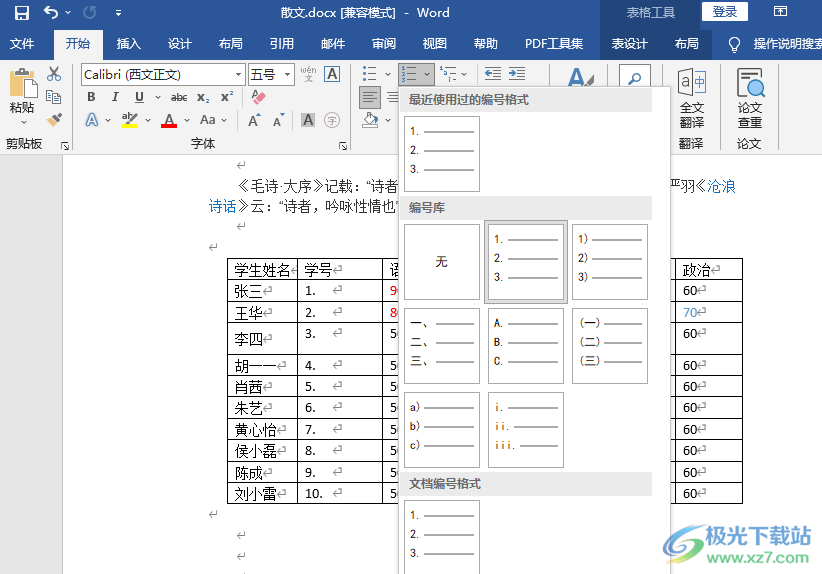
方法步驟
1、第一步,我們先在桌面上找到一個文字文檔,然后右鍵單擊選擇“打開方式”,再點擊“Word”選項
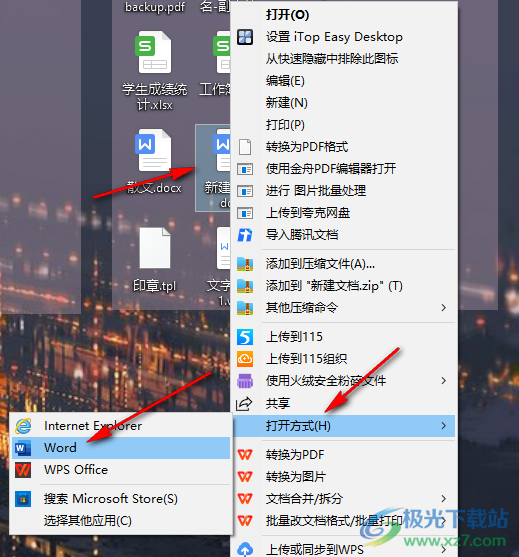
2、第二步,進入Word頁面之后,我們在該頁面中先完成選中表格中需要填充序列的區域,然后在工具欄中點擊“開始”選項
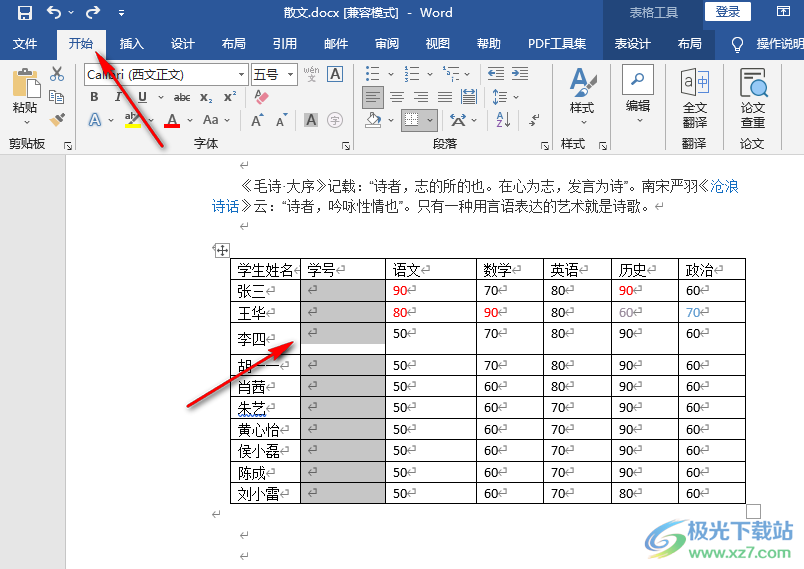
3、第三步,在“開始”的子工具欄中我們找到編號圖標,點擊打開編號圖標右側的箭頭圖標
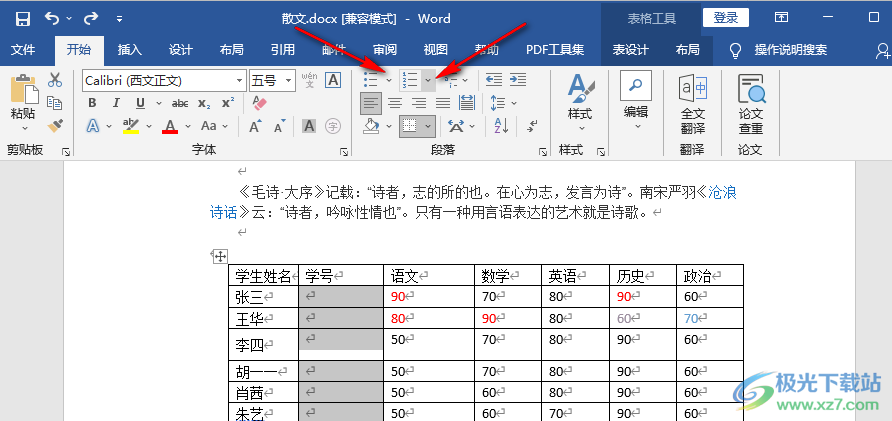
4、第四步,點擊箭頭圖標之后,我們在下拉列表中選擇一個自己需要的序列類型,然后點擊使用
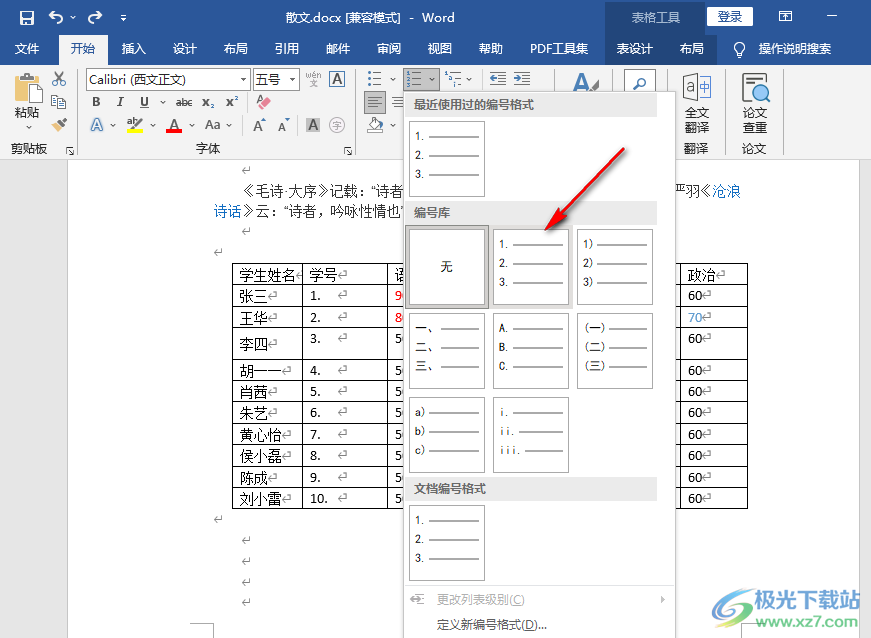
5、第五步,點擊使用序列之后,我們就可以在選中的表格區域中看到自動填充好的序列了
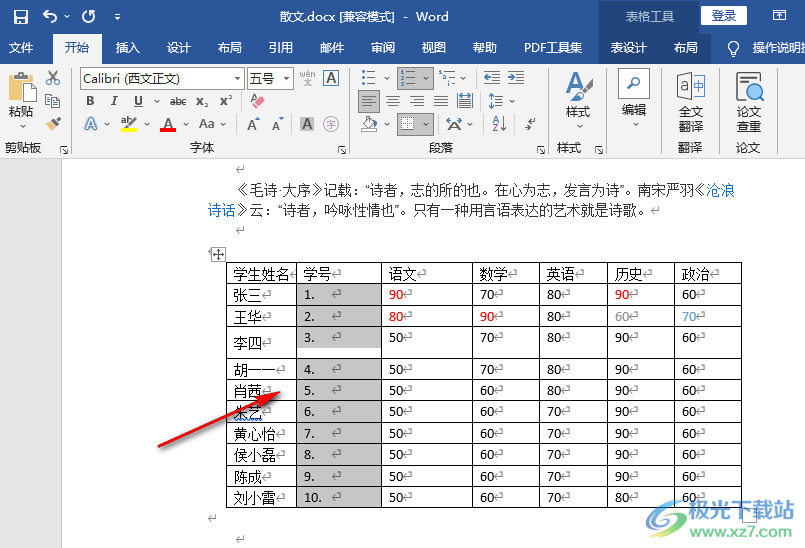
以上就是小編整理總結出的關于word表格自動編號123的方法,我們選中表格中需要添加標號的區域,然后在開始的子工具欄中找到“編號”圖標,點擊打開編號圖標并在下拉列表中選擇一個自己需要的編號樣式即可,感興趣的小伙伴快去試試吧。

大小:60.68 MB版本:1.1.2.0環境:WinXP, Win7, Win10
- 進入下載
相關推薦
相關下載
熱門閱覽
- 1百度網盤分享密碼暴力破解方法,怎么破解百度網盤加密鏈接
- 2keyshot6破解安裝步驟-keyshot6破解安裝教程
- 3apktool手機版使用教程-apktool使用方法
- 4mac版steam怎么設置中文 steam mac版設置中文教程
- 5抖音推薦怎么設置頁面?抖音推薦界面重新設置教程
- 6電腦怎么開啟VT 如何開啟VT的詳細教程!
- 7掌上英雄聯盟怎么注銷賬號?掌上英雄聯盟怎么退出登錄
- 8rar文件怎么打開?如何打開rar格式文件
- 9掌上wegame怎么查別人戰績?掌上wegame怎么看別人英雄聯盟戰績
- 10qq郵箱格式怎么寫?qq郵箱格式是什么樣的以及注冊英文郵箱的方法
- 11怎么安裝會聲會影x7?會聲會影x7安裝教程
- 12Word文檔中輕松實現兩行對齊?word文檔兩行文字怎么對齊?
網友評論